Co zrobić, jeśli w słuchawkach przewodowych nie słychać dźwięku
Jeśli po podłączeniu do telefonu Galaxy słuchawek przewodowych nie słychać dźwięku, oznacza to, że słuchawki mogą być uszkodzone lub wystąpił problem z wejściem słuchawkowym urządzenia. Przeczytaj poniższy poradnik, jak rozwiązać ten problem.
Zanim wypróbujesz poniższe porady, upewnij się, że masz zainstalowane najnowsze wersje oprogramowania i aplikacji w swoim urządzeniu. Aby zaktualizować oprogramowanie swojego urządzenia mobilnego, wykonaj następujące czynności:
Krok 1. Wybierz kolejno Ustawienia > Aktualizacja oprogramowania.
Krok 2. Wybierz opcję Pobierz i zainstaluj.
Krok 3. Wykonuj instrukcje wyświetlane na ekranie.
Wykonaj podstawową diagnostykę słuchawek
Poszukaj fizycznych uszkodzeń swoich słuchawek przewodowych. Słuchawki mogą nie działać, jeśli wtyczka audio jest zgięta lub złamana albo gdy kabel jest uszkodzony lub ma zdartą izolację.
- Słuchawki mogą być uszkodzone nawet wtedy, gdy nie widać żadnych fizycznych uszkodzeń. Jeśli masz inne urządzenie, do którego możesz podłączyć słuchawki, wypróbuj je na tym urządzeniu.
- Sprawdź, czy wtyczka słuchawek jest włożona do końca do gniazda audio urządzenia. Jeśli nie, słuchawki mogą nic być rozpoznawane i dźwięk może wydobywać się z głośnika urządzenia.
Akcesoria na urządzeniu mogą uniemożliwiać włożenie wtyczki słuchawek do końca. Przed podłączeniem słuchawek wyjmij urządzenie z etui lub usuń naklejki z urządzenia.
Naciśnij przycisk regulacji głośności z boku urządzenia, aby sprawdzić, czy działa.
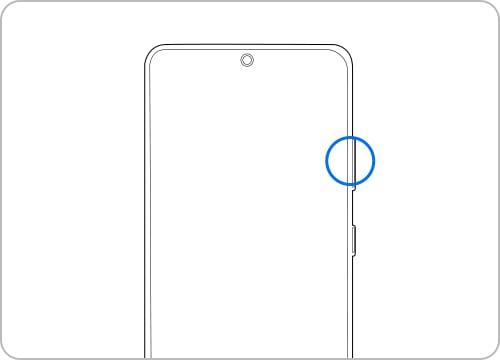
Jeśli masz zapasowe słuchawki, podłącz je do urządzenia, aby sprawdzić, czy będą działać. Jeśli problem nadal będzie występować, zaświeć latarką w wejście słuchawkowe, aby sprawdzić, czy nie jest uszkodzone. Jeśli któryś ze styków jest zgięty, niezbędny jest serwis. Udaj się do naszego Centra Serwisowe, aby zarezerwować termin naprawy.
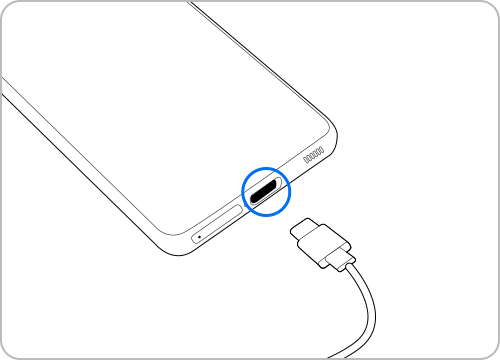
Uwaga:
- Położenie przycisku regulacji głośności i wejścia słuchawek mogą się różnić w zależności od modelu urządzenia.
W trybie Dźwięk dzwonek telefonu i dźwięki powiadomień są odtwarzane zarówno w słuchawkach, jak i na głośniku. Jeśli chcesz, aby dźwięk był odtwarzany tylko w słuchawkach, zmień tryb Dźwięk w sposób opisany poniżej.
Jak zmień tryb Dźwięk
- Wibracja: sygnalizuje wibracją otrzymanie powiadomienia. Urządzenie nadal może odtwarzać muzykę i filmy.
- Wycisz: nie odtwarza sygnału dźwiękowego ani nie wibruje po otrzymaniu powiadomienia. Urządzenie nadal może odtwarzać muzykę i filmy.
Uwaga: Widok na zrzutach ekranu i w menu może się różnić w zależności od modelu urządzenia i wersji oprogramowania.
Czy treści okazały się przydatne?
Dziękujemy za twoją opinię
Prosimy o odpowiedzi na wszystkie pytania.
















